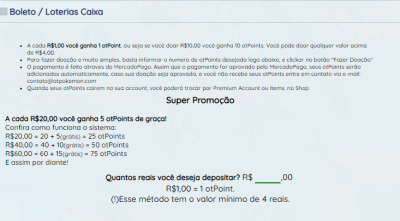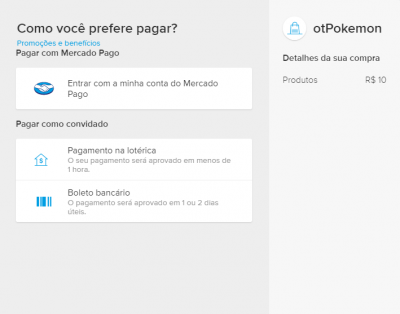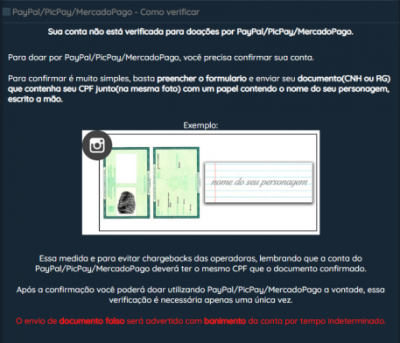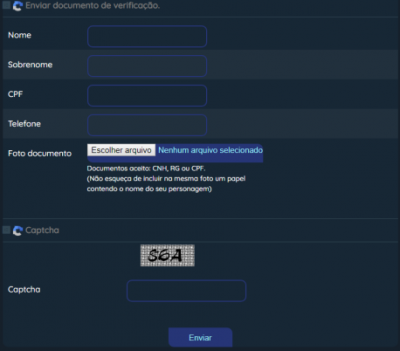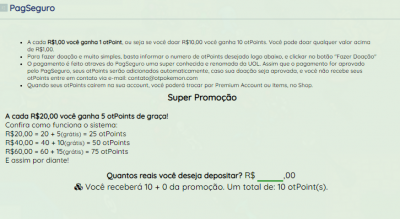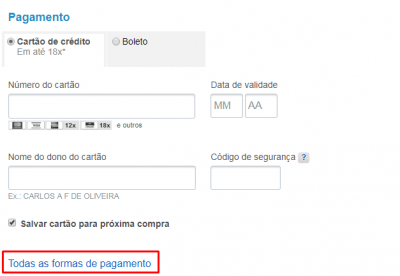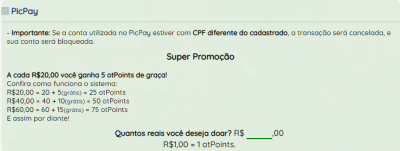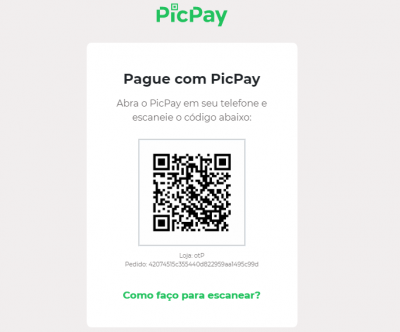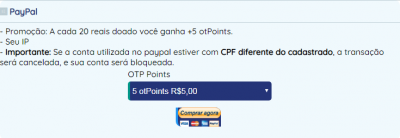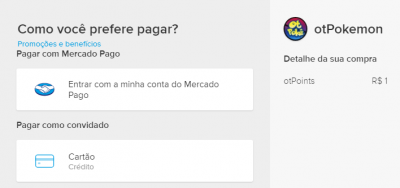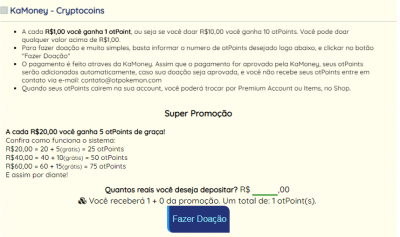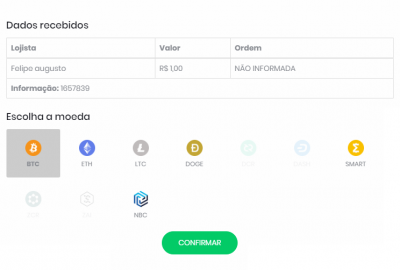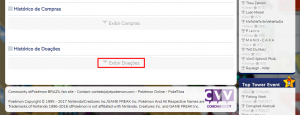Doações: mudanças entre as edições
Sem resumo de edição |
|||
| Linha 1: | Linha 1: | ||
== Introdução == | ==Introdução== | ||
O otPokemon é um jogo totalmente gratuito e todos podem jogar. No entanto, para isso acontecer existe alguns custos, os jogadores que fazem doações para o otPokemon podem adquirir algumas benefícios exclusivos do [https://otpokemon.com/shop/ SHOP], como '''Premium''', '''Itens''', '''Addons''', '''Serviços''' e '''Decorações'''.<br> | O otPokemon é um jogo totalmente gratuito e todos podem jogar. No entanto, para isso acontecer existe alguns custos, os jogadores que fazem doações para o otPokemon podem adquirir algumas benefícios exclusivos do [https://otpokemon.com/shop/ SHOP], como '''Premium''', '''Itens''', '''Addons''', '''Serviços''' e '''Decorações'''.<br> | ||
A equipe agradece o interesse em colaborar com o nosso projeto.<br> | A equipe agradece o interesse em colaborar com o nosso projeto.<br> | ||
== Métodos == | ==Métodos== | ||
No total, são sete métodos de doação. A maioria deles funcionam para residentes do Brasil, mas existem as opções para quem mora no exterior.<br> | No total, são sete métodos de doação. A maioria deles funcionam para residentes do Brasil, mas existem as opções para quem mora no exterior.<br> | ||
Cada '''otPoint custa 1,00R$''' e para agradecer ainda mais aqueles que desejam colaborar com o projeto, a '''cada 20,00R$''' doados você '''ganha mais 5 otPoints''', ou seja, você ficará com '''25 otPoints'''.<br> | Cada '''otPoint custa 1,00R$''' e para agradecer ainda mais aqueles que desejam colaborar com o projeto, a '''cada 20,00R$''' doados você '''ganha mais 5 otPoints''', ou seja, você ficará com '''25 otPoints'''.<br> | ||
{| class="wikitable" | {| class="wikitable" | ||
! width="10% | ! colspan="7" width="10%" style="background-color:#191970 " |<span style="color:white">Local</span> | ||
|- align="center" | |- align="center" | ||
| style="text-align:center;" | Brasil | | style="text-align:center;" |Brasil | ||
| style="text-align:center;" | Brasil | | style="text-align:center;" |Brasil | ||
| style="text-align:center;" | Brasil | | style="text-align:center;" |Brasil | ||
| style="text-align:center;" | Brasil | | style="text-align:center;" |Brasil | ||
| style="text-align:center;" | Worldwide | | style="text-align:center;" |Worldwide | ||
| style="text-align:center;" | Brasil | | style="text-align:center;" |Brasil | ||
| style="text-align:center;" | Worldwide | | style="text-align:center;" |Worldwide | ||
|- | |- | ||
! width="10% | ! colspan="7" width="10%" style="background-color:#191970 " |<span style="color:white"></span> | ||
|- align="center" | |- align="center" | ||
! style="width:50px; text-align:center;" | <b>Boleto</b> | ! style="width:50px; text-align:center;" |<b>Boleto</b> | ||
! style="width:100px; text-align:center;" | <b>Loterias Caixa</b> | ! style="width:100px; text-align:center;" |<b>Loterias Caixa</b> | ||
! style="width:130px; text-align:center;" | <b>PagSeguro</b> | ! style="width:130px; text-align:center;" |<b>PagSeguro</b> | ||
! style="width:130px; text-align:center;" | <b>PicPay</b> | ! style="width:130px; text-align:center;" |<b>PicPay</b> | ||
! style="width:40px; text-align:center;" | <b>Paypal</b> | ! style="width:40px; text-align:center;" |<b>Paypal</b> | ||
! style="width:40px; text-align:center;" | <b>MercadoPago</b> | ! style="width:40px; text-align:center;" |<b>MercadoPago</b> | ||
! style="width:40px; text-align:center;" | <b>CryptoCoins</b> | ! style="width:40px; text-align:center;" |<b>CryptoCoins</b> | ||
|- align="center" | |- align="center" | ||
|- | |- | ||
| style="text-align:center;" | [[Arquivo:Shop-boletos.png|50px|centro]] | | style="text-align:center;" |[[Arquivo:Shop-boletos.png|50px|centro]] | ||
| style="text-align:center;" | [[Arquivo:Shop-loterias.png|50px|centro]] | | style="text-align:center;" |[[Arquivo:Shop-loterias.png|50px|centro]] | ||
| style="text-align:center;" | [[Arquivo:Shop-pagseguro.png|50px|centro]] | | style="text-align:center;" |[[Arquivo:Shop-pagseguro.png|50px|centro]] | ||
| style="text-align:center;" | [[Arquivo:Shop-picpay.png|50px|centro]] | | style="text-align:center;" |[[Arquivo:Shop-picpay.png|50px|centro]] | ||
| style="text-align:center;" | [[Arquivo:Shop-paypal.png|50px|centro]] | | style="text-align:center;" |[[Arquivo:Shop-paypal.png|50px|centro]] | ||
| style="text-align:center;" | [[Arquivo:Shop-mercadopago.png|50px|centro]] | | style="text-align:center;" |[[Arquivo:Shop-mercadopago.png|50px|centro]] | ||
| style="text-align:center;" | [[Arquivo:Shop-bitcoin.png|50px|centro]] | | style="text-align:center;" |[[Arquivo:Shop-bitcoin.png|50px|centro]] | ||
|} | |} | ||
Antes de tudo, você precisa entrar na sua conta usando o [https://otpokemon.com Site Oficial]. | Antes de tudo, você precisa entrar na sua conta usando o [https://otpokemon.com Site Oficial]. | ||
=== Boleto e Loterias Caixa === | ===Boleto e Loterias Caixa=== | ||
Depois de estar conectado no site, você deve clicar em '''Fazer Doação''' nas opções do menu do site.<br> | Depois de estar conectado no site, você deve clicar em '''Fazer Doação''' nas opções do menu do site.<br> | ||
Uma nova página será aberta com todas as opções de doação, selecione '''Boleto'''<br> | Uma nova página será aberta com todas as opções de doação, selecione '''Boleto'''<br> | ||
| Linha 48: | Linha 48: | ||
[[Arquivo:Boleto 2.png|400px|nenhum]] | [[Arquivo:Boleto 2.png|400px|nenhum]] | ||
Nisso, um box de opções será aberto e você deve escolher a opção que deseja usar para realizar o pagamento. | Nisso, um box de opções será aberto e você deve escolher a opção que deseja usar para realizar o pagamento. | ||
==== Pagar com Mercado Pago ==== | ====Pagar com Mercado Pago==== | ||
Você usará o seu saldo do Mercado Pago para efetuar o pagamento. | Você usará o seu saldo do Mercado Pago para efetuar o pagamento. | ||
==== Pagamento na Lotérica ==== | ====Pagamento na Lotérica==== | ||
Ao selecionar essa opção, você deve informar alguns dados seu, tais como: '''CPF''' ou '''CNPJ''' (caso tenha um), '''Email''', '''Nome''' e '''Sobrenome'''.<br> | Ao selecionar essa opção, você deve informar alguns dados seu, tais como: '''CPF''' ou '''CNPJ''' (caso tenha um), '''Email''', '''Nome''' e '''Sobrenome'''.<br> | ||
Feito isso, você deve ir a uma '''Lotérica da Caixa''' levando o Código do convênio com o Mercado Pago e o seu CPF (esses dados são enviados para o seu Email e você pode tirar um print e mostrar o celular para a atendente da Caixa). Você terá 3 dias para efetuar o pagamento, depois disso terá de gerar outro código.<br> | Feito isso, você deve ir a uma '''Lotérica da Caixa''' levando o Código do convênio com o Mercado Pago e o seu CPF (esses dados são enviados para o seu Email e você pode tirar um print e mostrar o celular para a atendente da Caixa). Você terá 3 dias para efetuar o pagamento, depois disso terá de gerar outro código.<br> | ||
==== Boleto Bancário ==== | ====Boleto Bancário==== | ||
Ao selecionar essa opção, você deve informar alguns dados seu, tais como: '''CPF''' ou '''CNPJ''' (caso tenha um), '''Email''', '''Nome''' e '''Sobrenome'''.<br> | Ao selecionar essa opção, você deve informar alguns dados seu, tais como: '''CPF''' ou '''CNPJ''' (caso tenha um), '''Email''', '''Nome''' e '''Sobrenome'''.<br> | ||
Feito isso, você deve ir a uma '''Lotérica da Caixa''' levando o Código do boleto ou pode imprimir o boleto. (Essas opções aparece no site após a compra ser finaliza).<br> | Feito isso, você deve ir a uma '''Lotérica da Caixa''' levando o Código do boleto ou pode imprimir o boleto. (Essas opções aparece no site após a compra ser finaliza).<br> | ||
<br> | <br> | ||
'''''Qualquer dúvida referente ao método ou ao prazo do método escolhido use o canal Help ou fale com a [[Staff]] do seu mundo.'''''<br> | '''''Qualquer dúvida referente ao método ou ao prazo do método escolhido use o canal Help ou fale com a [[Staff]] do seu mundo.'''''<br> | ||
=== Cadastro === | ===Cadastro=== | ||
Para conseguir doar usando as opções '''Paypal''', '''Picpay''', '''Pag Seguro''' e '''MercadoPago''' você precisa fazer um cadastro ao selecionar a opção de pagamento. | Para conseguir doar usando as opções '''Paypal''', '''Picpay''', '''Pag Seguro''' e '''MercadoPago''' você precisa fazer um cadastro ao selecionar a opção de pagamento. | ||
<br> | <br> | ||
| Linha 71: | Linha 71: | ||
'''''Qualquer dúvida referente ao cadastro ou caso queira cadastrar seu CPF em outra conta use o canal Help ou fale com a [[Staff]] do seu mundo.'''''<br> | '''''Qualquer dúvida referente ao cadastro ou caso queira cadastrar seu CPF em outra conta use o canal Help ou fale com a [[Staff]] do seu mundo.'''''<br> | ||
=== PagSeguro === | ===PagSeguro=== | ||
Depois de estar conectado no site, você deve clicar em '''Fazer Doação''' nas opções do menu do site.<br> | Depois de estar conectado no site, você deve clicar em '''Fazer Doação''' nas opções do menu do site.<br> | ||
Uma nova página será aberta com todas as opções de doação, selecione '''PagSeguro'''.<br> | Uma nova página será aberta com todas as opções de doação, selecione '''PagSeguro'''.<br> | ||
| Linha 83: | Linha 83: | ||
[[Arquivo:PagSeguro 2.png|400px|nenhum]] | [[Arquivo:PagSeguro 2.png|400px|nenhum]] | ||
==== Cartão de Crédito ==== | ====Cartão de Crédito==== | ||
Preencha os dados impressos no cartão: '''Número do cartão''', '''Data de validade''', '''Nome do dono do cartão''', '''Código de segurança'''.<br> | Preencha os dados impressos no cartão: '''Número do cartão''', '''Data de validade''', '''Nome do dono do cartão''', '''Código de segurança'''.<br> | ||
Em seguida, preencha os dados sobre o dono do cartão:'''CPF do dono do cartão''', '''Celular do dono do cartão''', '''Data de nascimento''',<br> | Em seguida, preencha os dados sobre o dono do cartão:'''CPF do dono do cartão''', '''Celular do dono do cartão''', '''Data de nascimento''',<br> | ||
Informe se quer o parcelamento da compra, se deseja informar outro endereço e se deseja adicionar outros dados pessoais, feito isso, clique em '''Confirmar Pagamento'''.<br> | Informe se quer o parcelamento da compra, se deseja informar outro endereço e se deseja adicionar outros dados pessoais, feito isso, clique em '''Confirmar Pagamento'''.<br> | ||
==== Boleto Bancário ==== | ====Boleto Bancário==== | ||
Informe os seus dados pessoais '''Nome''', '''CPF''' e '''Celular''', feito isso, clique em '''Gerar Boleto''' imprima e dirija-se a uma casa lotérica para efetuar o pagamento do mesmo.<br> | Informe os seus dados pessoais '''Nome''', '''CPF''' e '''Celular''', feito isso, clique em '''Gerar Boleto''' imprima e dirija-se a uma casa lotérica para efetuar o pagamento do mesmo.<br> | ||
==== Débito Online ==== | ====Débito Online==== | ||
Escolha a opção do seu banco, informe o seu '''Nome''', '''CPF''' e '''Celular''', e clique em '''Acessar página do Banco''', lá terá outros passos pra você seguir, isso pode variar de acordo o banco escolhido <br> | Escolha a opção do seu banco, informe o seu '''Nome''', '''CPF''' e '''Celular''', e clique em '''Acessar página do Banco''', lá terá outros passos pra você seguir, isso pode variar de acordo o banco escolhido <br> | ||
==== Depósito em Conta ==== | ====Depósito em Conta==== | ||
Antes de tudo, clique em '''Veja como funciona''', isso abrirá um box informativo de como proceder o pagamento. <br> | Antes de tudo, clique em '''Veja como funciona''', isso abrirá um box informativo de como proceder o pagamento. <br> | ||
Nesta opção você deve clicar na opção referente ao seu banco, informar o seu '''Nome''', '''CPF''' e '''Celular''' e depois clicar em '''Confirmar o Pagamento'''. <br> | Nesta opção você deve clicar na opção referente ao seu banco, informar o seu '''Nome''', '''CPF''' e '''Celular''' e depois clicar em '''Confirmar o Pagamento'''. <br> | ||
| Linha 97: | Linha 97: | ||
'''''Qualquer dúvida referente ao método ou ao prazo do método escolhido use o canal Help ou fale com a [[Staff]] do seu mundo.'''''<br> | '''''Qualquer dúvida referente ao método ou ao prazo do método escolhido use o canal Help ou fale com a [[Staff]] do seu mundo.'''''<br> | ||
=== Picpay === | ===Picpay=== | ||
Depois de estar conectado no site, você deve clicar em '''Fazer Doação''' nas opções do menu do site.<br> | Depois de estar conectado no site, você deve clicar em '''Fazer Doação''' nas opções do menu do site.<br> | ||
Uma nova página será aberta com todas as opções de doação, selecione '''Picpay'''.<br> | Uma nova página será aberta com todas as opções de doação, selecione '''Picpay'''.<br> | ||
| Linha 108: | Linha 108: | ||
'''''Qualquer dúvida referente ao método ou ao prazo do método escolhido use o canal Help ou fale com a [[Staff]] do seu mundo.'''''<br> | '''''Qualquer dúvida referente ao método ou ao prazo do método escolhido use o canal Help ou fale com a [[Staff]] do seu mundo.'''''<br> | ||
=== Paypal === | ===Paypal=== | ||
Depois de estar conectado no site, você deve clicar em '''Fazer Doação''' nas opções do menu do site.<br> | Depois de estar conectado no site, você deve clicar em '''Fazer Doação''' nas opções do menu do site.<br> | ||
Uma nova página será aberta com todas as opções de doação, selecione '''Paypal'''.<br> | Uma nova página será aberta com todas as opções de doação, selecione '''Paypal'''.<br> | ||
| Linha 119: | Linha 119: | ||
'''''Qualquer dúvida referente ao método ou ao prazo do método escolhido use o canal Help ou fale com a [[Staff]] do seu mundo.'''''<br> | '''''Qualquer dúvida referente ao método ou ao prazo do método escolhido use o canal Help ou fale com a [[Staff]] do seu mundo.'''''<br> | ||
=== Mercado Pago === | ===Mercado Pago=== | ||
Depois de estar conectado no site, você deve clicar em '''Fazer Doação''' nas opções do menu do site.<br> | Depois de estar conectado no site, você deve clicar em '''Fazer Doação''' nas opções do menu do site.<br> | ||
Uma nova página será aberta com todas as opções de doação, selecione '''Mercado Pago'''.<br> | Uma nova página será aberta com todas as opções de doação, selecione '''Mercado Pago'''.<br> | ||
| Linha 131: | Linha 131: | ||
'''''Qualquer dúvida referente ao método ou ao prazo do método escolhido use o canal Help ou fale com a [[Staff]] do seu mundo.'''''<br> | '''''Qualquer dúvida referente ao método ou ao prazo do método escolhido use o canal Help ou fale com a [[Staff]] do seu mundo.'''''<br> | ||
=== CryptoCoins === | ===CryptoCoins=== | ||
Depois de estar conectado no site, você deve clicar em '''Fazer Doação''' nas opções do menu do site.<br> | Depois de estar conectado no site, você deve clicar em '''Fazer Doação''' nas opções do menu do site.<br> | ||
Uma nova página será aberta com todas as opções de doação, selecione '''CryptoCoins '''.<br> | Uma nova página será aberta com todas as opções de doação, selecione '''CryptoCoins '''.<br> | ||
| Linha 144: | Linha 144: | ||
<br> | <br> | ||
<small>'''''Ao doar você está aceitando os termos de doação otPokemon.com - Qualquer duvida entrar em contato através da [[Staff]] ou pelo [https://discord.gg/6hdNkGk Discord] do otPokémon.'''''</small> | <small>'''''Ao doar você está aceitando os termos de doação otPokemon.com - Qualquer duvida entrar em contato através da [[Staff]] ou pelo [https://discord.gg/6hdNkGk Discord] do otPokémon.'''''</small> | ||
<br /> | |||
== Histórico de Doações == | |||
Para verificar as doações feita na sua conta, você deverá logar na sua conta no site oficial [https://otpokemon.com/ otPokemon.com], navegar até a parte de baixo do site e clicar no botão "Exibir Doações". | |||
[[Arquivo:Screenshot 120.png|centro|semmoldura|Histórico de Doações]] | |||
<br /> | |||
Edição das 11h58min de 5 de junho de 2020
Introdução
O otPokemon é um jogo totalmente gratuito e todos podem jogar. No entanto, para isso acontecer existe alguns custos, os jogadores que fazem doações para o otPokemon podem adquirir algumas benefícios exclusivos do SHOP, como Premium, Itens, Addons, Serviços e Decorações.
A equipe agradece o interesse em colaborar com o nosso projeto.
Métodos
No total, são sete métodos de doação. A maioria deles funcionam para residentes do Brasil, mas existem as opções para quem mora no exterior.
Cada otPoint custa 1,00R$ e para agradecer ainda mais aqueles que desejam colaborar com o projeto, a cada 20,00R$ doados você ganha mais 5 otPoints, ou seja, você ficará com 25 otPoints.
| Local | ||||||
|---|---|---|---|---|---|---|
| Brasil | Brasil | Brasil | Brasil | Worldwide | Brasil | Worldwide |
| Boleto | Loterias Caixa | PagSeguro | PicPay | Paypal | MercadoPago | CryptoCoins |
Antes de tudo, você precisa entrar na sua conta usando o Site Oficial.
Boleto e Loterias Caixa
Depois de estar conectado no site, você deve clicar em Fazer Doação nas opções do menu do site.
Uma nova página será aberta com todas as opções de doação, selecione Boleto
Feito isso, um box informativo será aberto. Se atente a todas as informações do box
Feito isso, selecione a quantia que deseja doar e clique em Fazer Doação.
Nisso, um box de opções será aberto e você deve escolher a opção que deseja usar para realizar o pagamento.
Pagar com Mercado Pago
Você usará o seu saldo do Mercado Pago para efetuar o pagamento.
Pagamento na Lotérica
Ao selecionar essa opção, você deve informar alguns dados seu, tais como: CPF ou CNPJ (caso tenha um), Email, Nome e Sobrenome.
Feito isso, você deve ir a uma Lotérica da Caixa levando o Código do convênio com o Mercado Pago e o seu CPF (esses dados são enviados para o seu Email e você pode tirar um print e mostrar o celular para a atendente da Caixa). Você terá 3 dias para efetuar o pagamento, depois disso terá de gerar outro código.
Boleto Bancário
Ao selecionar essa opção, você deve informar alguns dados seu, tais como: CPF ou CNPJ (caso tenha um), Email, Nome e Sobrenome.
Feito isso, você deve ir a uma Lotérica da Caixa levando o Código do boleto ou pode imprimir o boleto. (Essas opções aparece no site após a compra ser finaliza).
Qualquer dúvida referente ao método ou ao prazo do método escolhido use o canal Help ou fale com a Staff do seu mundo.
Cadastro
Para conseguir doar usando as opções Paypal, Picpay, Pag Seguro e MercadoPago você precisa fazer um cadastro ao selecionar a opção de pagamento.
Fique tranquilo (a) que o cadastro é feito apenas uma vez e é válido para os três métodos requisitantes.
Você deverá enviar uma foto do seu documento de identidade-não necessita ser os dois lados, apenas o que informa o seus dados- juntamente com o nome do seu personagem no otPokemon.
Feito isso, preencha os campos com seu Nome, Sobrenome, CPF, Telefone e Anexe a imagem do seu documento de identidade e nome do seu personagem.
Digite o Captcha e clique em Enviar. Feito isso, aguarde a equipe aprovar o seu cadastro.
Atente-se a todas as informações antes de realizar o cadastro, o envio de informações falsas pode causar o banimento indeterminado da conta.
Qualquer dúvida referente ao cadastro ou caso queira cadastrar seu CPF em outra conta use o canal Help ou fale com a Staff do seu mundo.
PagSeguro
Depois de estar conectado no site, você deve clicar em Fazer Doação nas opções do menu do site.
Uma nova página será aberta com todas as opções de doação, selecione PagSeguro.
Feito isso, um box informativo será aberto. Se atente a todas as informações do box.
Feito isso, selecione a quantia que deseja doar e clique em Fazer Doação.
Nisso, você será redirecionado para uma nova guia, informe o seu email e escolhase quer comprar usando sua conta da PagSeguro ou comprar sem cadastro.
Clique em Avançar após digitar o email e selecionar a opção. É recomendável que você possua uma conta na Pagseguro antes de fazer uma doação.
Você será redirecionado para uma nova guia onde deverá preencher alguns campos: CEP, Rua, Número, Complemento, e Bairro.
Em Pagamento clique na opção todas as formas de pagamento.
Cartão de Crédito
Preencha os dados impressos no cartão: Número do cartão, Data de validade, Nome do dono do cartão, Código de segurança.
Em seguida, preencha os dados sobre o dono do cartão:CPF do dono do cartão, Celular do dono do cartão, Data de nascimento,
Informe se quer o parcelamento da compra, se deseja informar outro endereço e se deseja adicionar outros dados pessoais, feito isso, clique em Confirmar Pagamento.
Boleto Bancário
Informe os seus dados pessoais Nome, CPF e Celular, feito isso, clique em Gerar Boleto imprima e dirija-se a uma casa lotérica para efetuar o pagamento do mesmo.
Débito Online
Escolha a opção do seu banco, informe o seu Nome, CPF e Celular, e clique em Acessar página do Banco, lá terá outros passos pra você seguir, isso pode variar de acordo o banco escolhido
Depósito em Conta
Antes de tudo, clique em Veja como funciona, isso abrirá um box informativo de como proceder o pagamento.
Nesta opção você deve clicar na opção referente ao seu banco, informar o seu Nome, CPF e Celular e depois clicar em Confirmar o Pagamento.
Qualquer dúvida referente ao método ou ao prazo do método escolhido use o canal Help ou fale com a Staff do seu mundo.
Picpay
Depois de estar conectado no site, você deve clicar em Fazer Doação nas opções do menu do site.
Uma nova página será aberta com todas as opções de doação, selecione Picpay.
Feito isso, um box informativo será aberto. Se atente a todas as informações do box.
Após escolher o valor que deseja doar clique em Fazer Doação.
Você será redirecionado para uma página e precisará escanear o código QR usando o aplicativo do Picpay no seu celular.
Qualquer dúvida referente ao método ou ao prazo do método escolhido use o canal Help ou fale com a Staff do seu mundo.
Paypal
Depois de estar conectado no site, você deve clicar em Fazer Doação nas opções do menu do site.
Uma nova página será aberta com todas as opções de doação, selecione Paypal.
Feito isso, um box informativo será aberto. Se atente a todas as informações do box.
Em seguida, selecione a quantia que deseja doar e clique em Fazer Doação.
Você será redirecionado para uma página no site do Paypal onde você deve informar os dados do seu cartão, é recomendável que você faça uma conta no site ou no aplicativo do Paypal antes de realizar uma doação.
Você também pode usar o saldo da sua conta do Paypal para realizar o pagamento.
Qualquer dúvida referente ao método ou ao prazo do método escolhido use o canal Help ou fale com a Staff do seu mundo.
Mercado Pago
Depois de estar conectado no site, você deve clicar em Fazer Doação nas opções do menu do site.
Uma nova página será aberta com todas as opções de doação, selecione Mercado Pago.
Feito isso, um box informativo será aberto. Se atente a todas as informações do box.
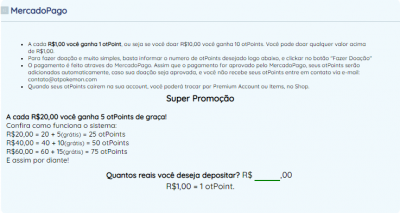
Em seguida, selecione a quantia que deseja doar e clique em Fazer Doação.
Nisso, um box de opções será aberto e você deve escolher a opção Entrar com a minha conta do Mercado Pago.
Você será redirecionado para uma página onde deve digitar os seus dados de login, feito isso volte ao site do otPokémon e confirme a compra.
Qualquer dúvida referente ao método ou ao prazo do método escolhido use o canal Help ou fale com a Staff do seu mundo.
CryptoCoins
Depois de estar conectado no site, você deve clicar em Fazer Doação nas opções do menu do site.
Uma nova página será aberta com todas as opções de doação, selecione CryptoCoins .
Feito isso, um box informativo será aberto. Se atente a todas as informações do box.
Em seguida, selecione a quantia que deseja doar e clique em Fazer Doação.
Feito isso, você será redirecionado para uma página onde deve escolher com qual moeda deseja pagar.
Após escolher a moeda de sua preferencia, clique em confirmar. Copie o código informado, use-o para enviar as Crypto moedas e confirmar o pagamento.
Qualquer dúvida referente ao método ou ao prazo do método escolhido use o canal Help ou fale com a Staff do seu mundo.
Ao doar você está aceitando os termos de doação otPokemon.com - Qualquer duvida entrar em contato através da Staff ou pelo Discord do otPokémon.
Histórico de Doações
Para verificar as doações feita na sua conta, você deverá logar na sua conta no site oficial otPokemon.com, navegar até a parte de baixo do site e clicar no botão "Exibir Doações".